Gerelateerde onderwerpen
[Chromebook] Problemen oplossen - Oplaadproblemen met Chromebook
Als u problemen ondervindt waarbij de batterij van uw Chromebook de computer niet van stroom voorziet of niet kan opladen, volgt u de onderstaande stappen voor probleemoplossing achtereenvolgens.
Opmerking: zorg er bij gebruik van opladen via USB Type-C voor dat de USB Type-C-poort op uw computer het opladen van de batterij en het leveren van stroom aan de Chromebook ondersteunt. Als u niet zeker bent over de functionaliteit van de USB Type-C-poort, raadpleeg dan dit artikel om de gebruikershandleiding voor uw computermodel te downloaden: Gebruikershandleidingen zoeken en downloaden.
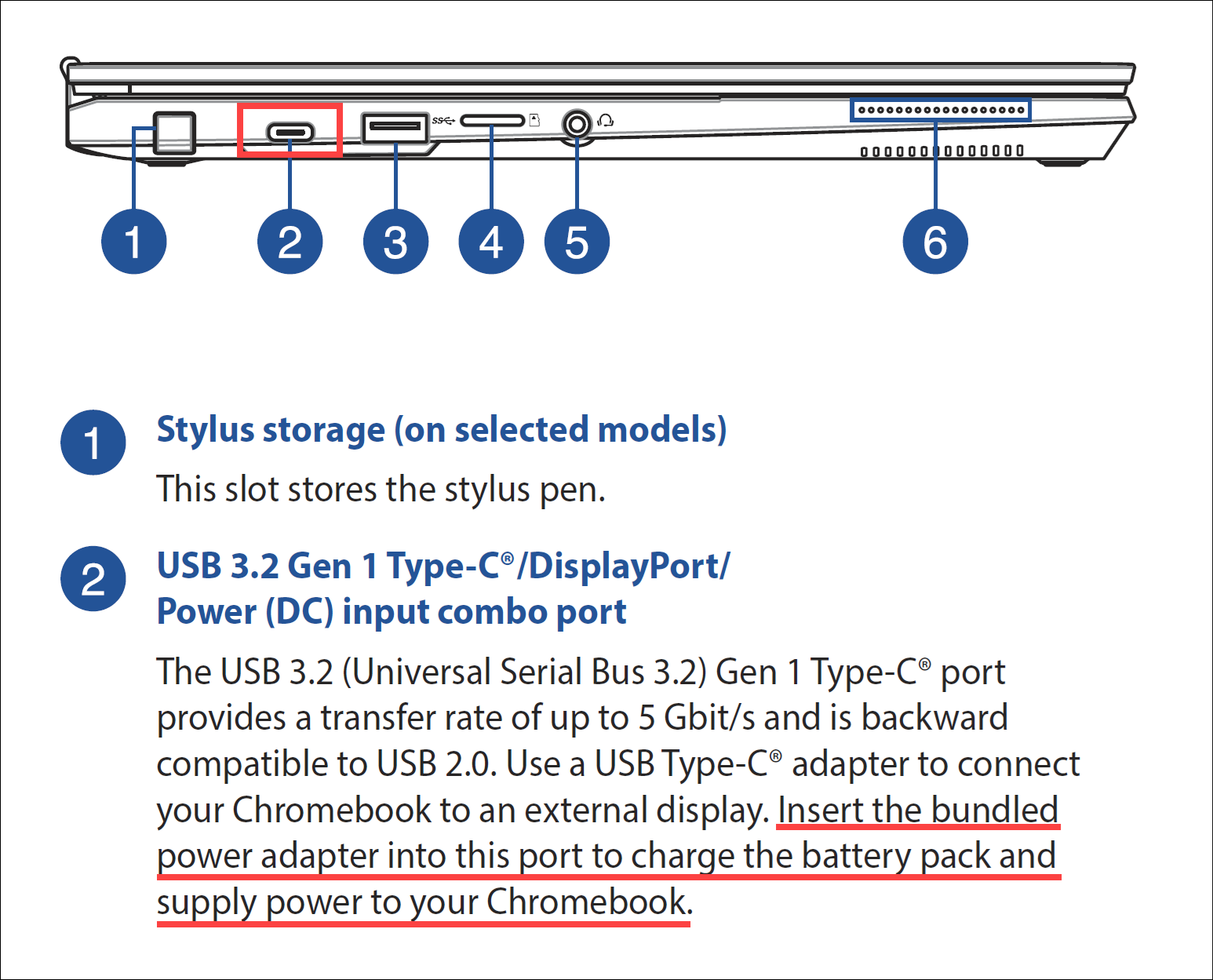
Voedingsadapter en aansluitkabels inspecteren
Zorg ervoor dat de voedingsadapter en de aansluitkabels goed zijn gecontroleerd. Controleer of het netsnoer, de adapter, het verlengsnoer en het stopcontact goed en stevig op uw computer zijn aangesloten. Als u een verlengsnoer gebruikt, zorg er dan voor dat deze is ingeschakeld.
- Gebruik de originele en correcte specificaties van de voedingsadapter en kabel geleverd door ASUS.
- Controleer of de verbinding tussen de voedingsadapter en de computer veilig is en overweeg om verschillende verlengsnoeren en stopcontacten te proberen om het probleem op te lossen. Zie afbeelding A (uiteinde netsnoer) en afbeelding B (uiteinde stopcontact) voor richtlijnen.
Opmerking: Verschillende computermodellen kunnen verschillende soorten voedingsadapters hebben, dus raadpleeg de Gebruikershandleiding voor specifieke instructies.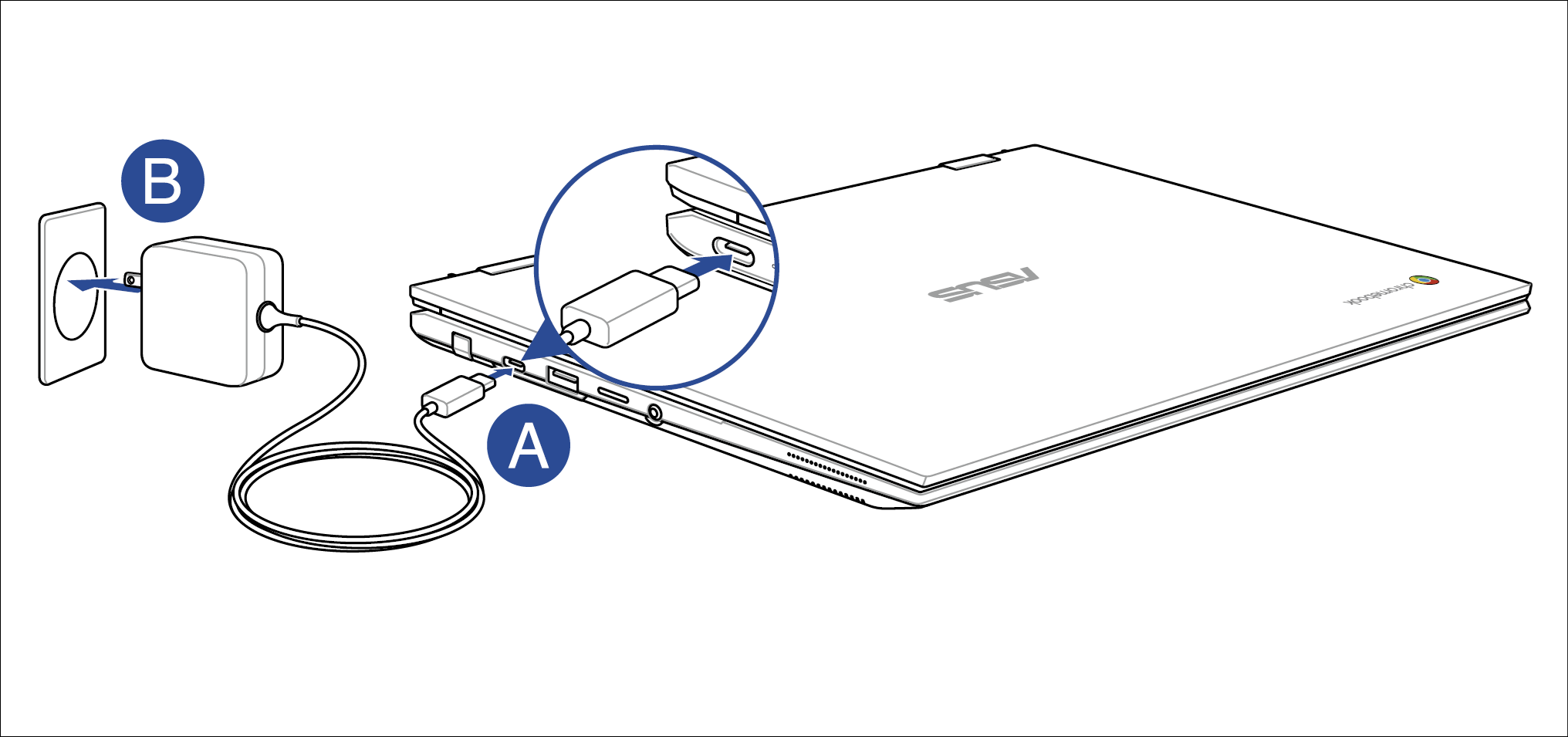
- Onderzoek de kabel van de voedingsadapter op tekenen van schade, zoals insnijdingen, breuken of rafels. Als de kabel beschadigd is, is het raadzaam om deze te laten vervangen in een reparatiecentrum.
Controleer de oplaadstatus van de batterij
Als uw Chromebook niet kan worden opgeladen, kan dit komen doordat de batterij zich in een staat van langdurige opslag bevindt. In deze toestand is de batterijlading mogelijk het laagst en blijft de Chromebook stabiel uitgeschakeld. Langdurige inactiviteit van de batterij kan echter leiden tot een onjuiste werking of zelfs het onvermogen om op te laden.
Opmerking: Raadpleeg dit artikel voor meer informatie over langdurige opslag: Chromebook voor een lange periode bewaren.
- Sluit je Chromebook aan op de stroomadapter en laad hem minimaal 30 minuten op.
- Als uw Chromebook kan opstarten, houdt u hem aangesloten op de voedingsadapter totdat hij begint op te laden. U kunt controleren of de batterij wordt opgeladen door de batterijstatus in de rechterbenedenhoek van het scherm te bekijken.
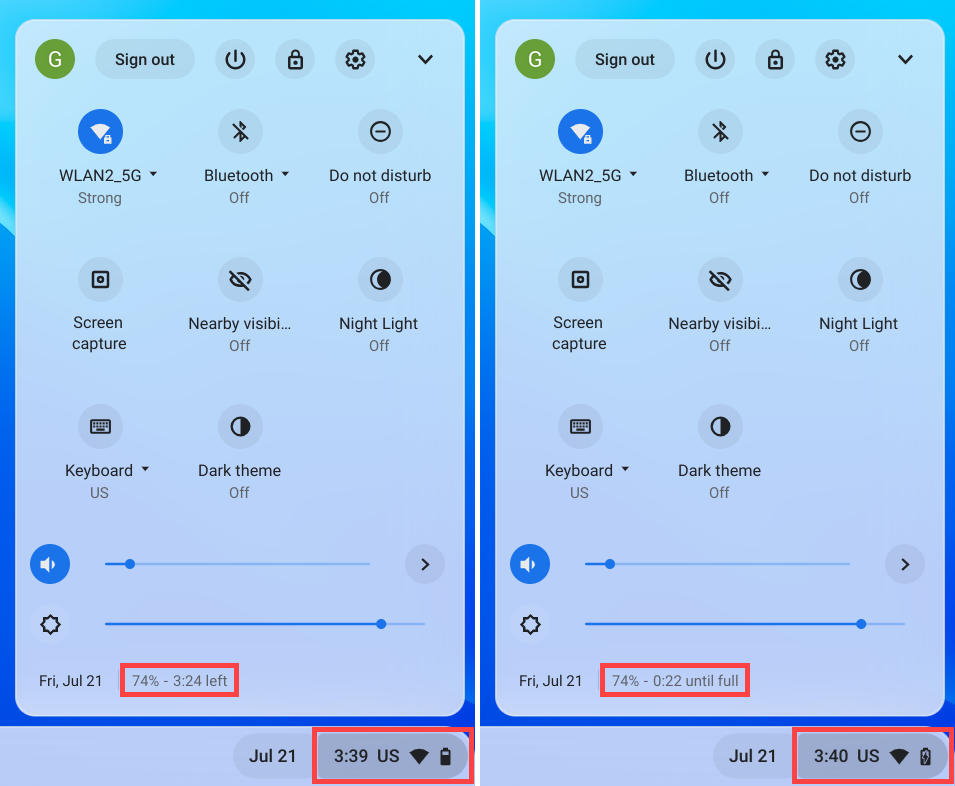
- Als uw Chromebook goed opstart, zorg er dan voor dat de nieuwste versie van Chrome OS is geïnstalleerd. Raadpleeg dit artikel om te controleren op beschikbare updates: De Chromebook bijwerken Besturingssysteem.
- Als uw Chromebook opstart, kunt u de toepassing "Diagnose" gebruiken om problemen op te lossen problemen met de batterij.
Voer een harde reset uit
Als de batterij nog steeds niet kan worden opgeladen, probeert u een hardwarereset uit te voeren op uw Chromebook. Raadpleeg dit artikel voor instructies: Chromebook-hardware-instellingen resetten.
U kunt ook de Google Chromebook Help op de officiële website raadplegen voor meer gedetailleerde informatie:
https://support.google.com/chromebook/answer/6309225
Als uw probleem onopgelost blijft, neem dan contact op met het ASUS-klantenservicecentrum voor verdere hulp.